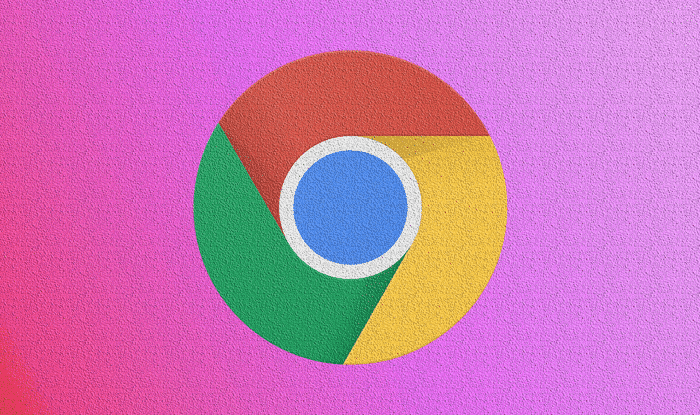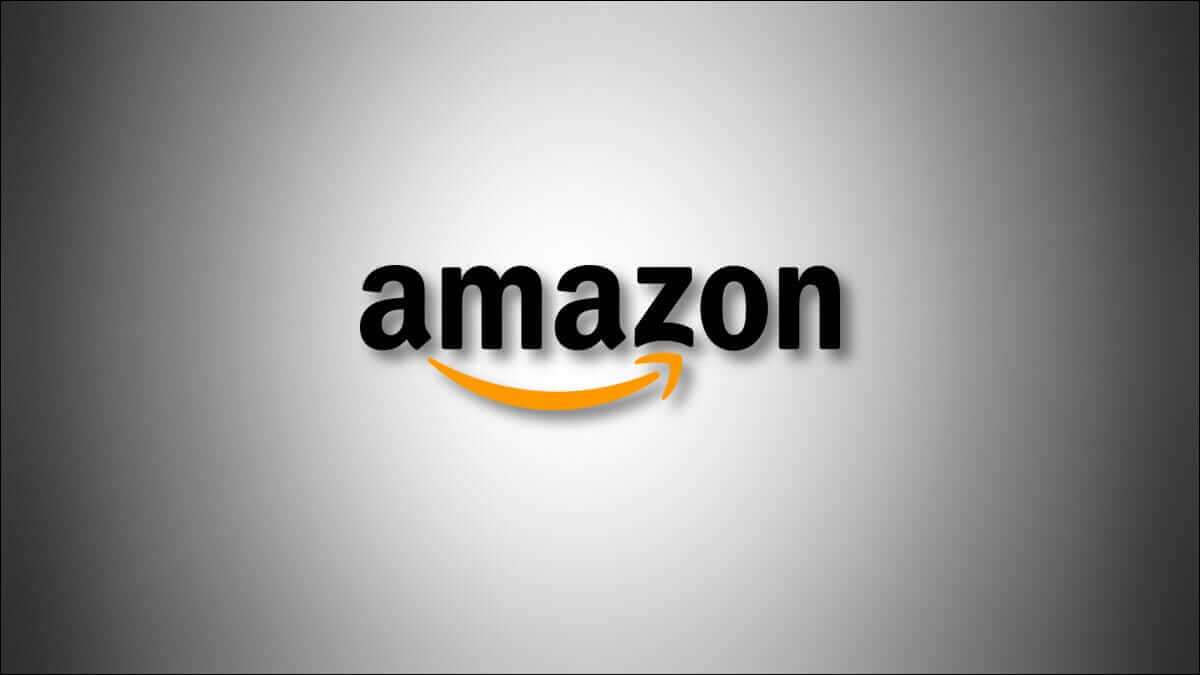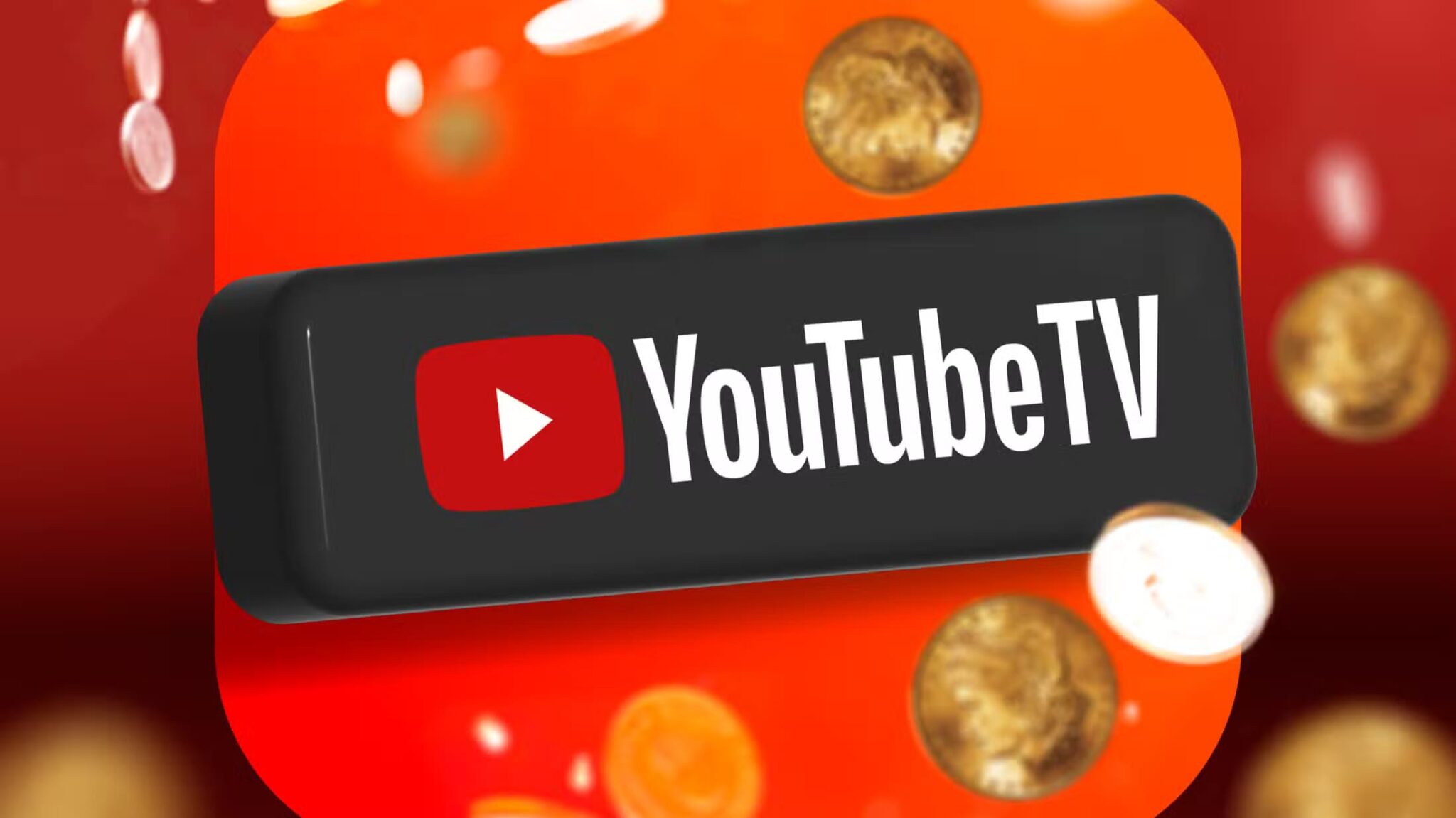Microsoft Edge tarayıcısından bir web sayfası yazdırmak kolaydır. Bazen yazdırmada sorun yaşayabilirsiniz. Yazıcıyı yeniden bağladığınızda, bu sorunu çözmeyecektir. Alternatif olarak, Microsoft Edge'in yazdıramama sorununu gidermek için aşağıdaki adımları izleyebilirsiniz.

Microsoft Edge'de çeşitli nedenlerle bir yazdırma hatası oluşabilir. Bir dosyayı yazdırırken bir hata görebilirsiniz veya bazen yazıcı bir anda yanıt vermeyi durdurabilir. İlk olarak, burada gerçek suçluyu kontrol edeceğiz – yazıcınız, Edge tarayıcınız, Windows, güncel olmayan sürücüler veya donanım bağlantısı. Lafı fazla uzatmadan başlayalım.
1. Başka bir web sitesinden yazdırmayı deneyin
Belirli bir web sitesi bozuk kod, metin veya resim içeriyorsa bir web sayfasını yazdıramazsınız. Hata yapmaya devam edeceksiniz. Sorunu onaylamak için başka bir web sitesine geçebilir ve yazdırma işlevini yeniden deneyebilirsiniz.
Adım 1: Of Microsoft Edge tarayıcı , Geçiş Yap farklı sekme Ve aç web sayfası.
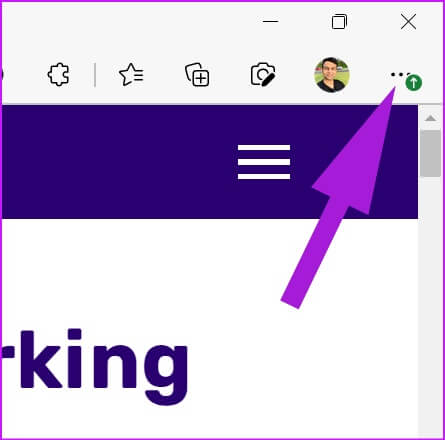
Adım 2: tık Üç noktalı menü Üst kısımda ve Yazdır. Alternatif olarak, Ctrl + P (Windows) kısayolları أو Komut + P (Mac os işletim sistemi).
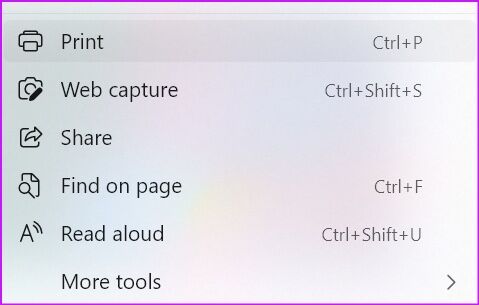
Aşama 3: set En sevdiğiniz yazıcı Ve dene bir web sayfası yazdır.
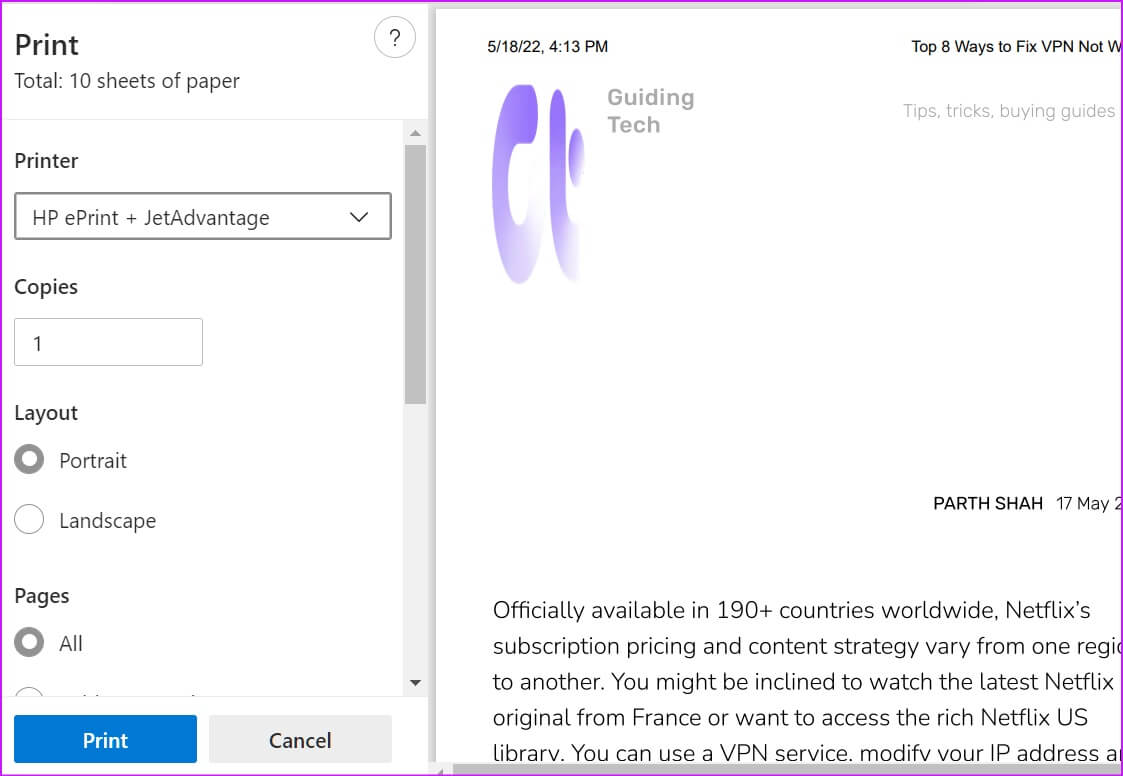
Son baskı bekleniyorsa asıl sorun web sitesindedir.
2. Varsayılan yazıcıyı tekrar kontrol edin
Bilgisayarınızda veya dizüstü bilgisayarınızda varsayılan yazıcı olarak başka bir yazıcı seçerseniz, cihaz web sayfalarını veya belgeleri taramak için seçilen yazıcıyı seçmeye devam edecektir. Yazdırma listesinden başka bir yazıcı seçebilir veya bilgisayarınızdaki varsayılan yazıcıyı değiştirebilirsiniz.
Adım 1: Tarayıcı açıkken, öğesini seçin. Üç nokta Üstünde internet sayfası Ve tıklayın Yazdır.
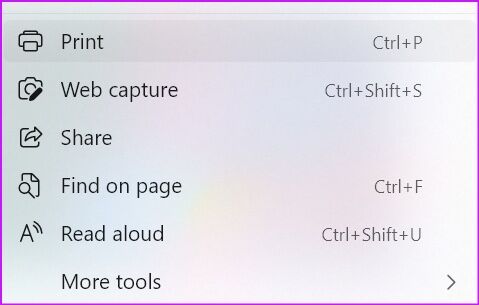
Adım 2: Favori yazıcınızı şuradan değiştirin: Açılır liste.

Her zaman açılır listeden tercih ettiğiniz yazıcıyı seçmeniz gerekmez. Bilgisayarınızdaki varsayılan yazıcıyı değiştirebilirsiniz; Microsoft Edge, belgeleri yazdırmak için onu kullanmaya devam edecektir.
Adım 1: basın Windows tuşu + I لفتح Windows ayarları.
Adım 2: Adresine git Bluetooth ve cihazların listesi.
Aşama 3: set Yazıcılar ve Tarayıcılar.
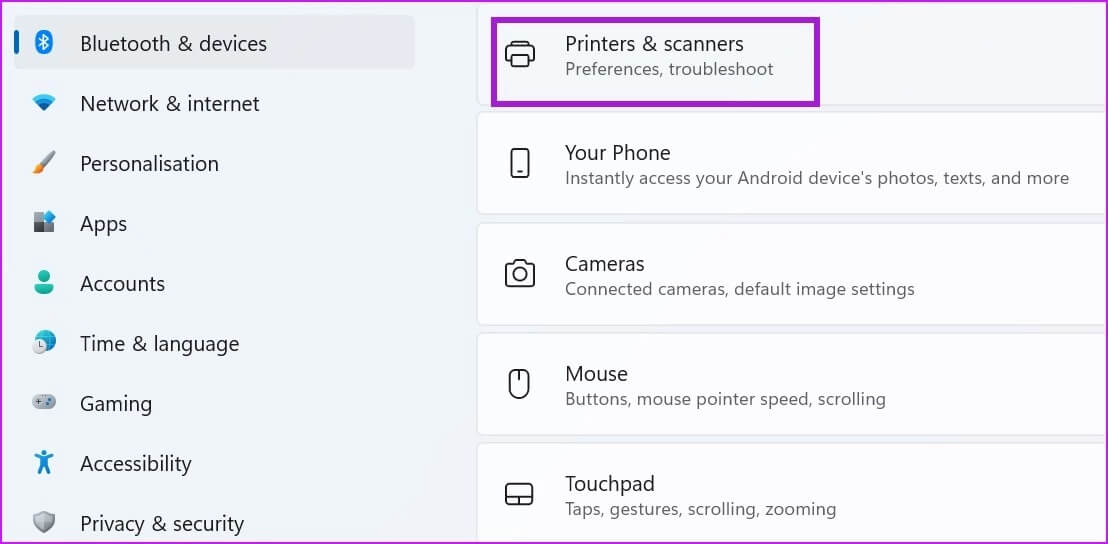
Adım 4: tık Yazıcı Kullanmak istediğiniz.
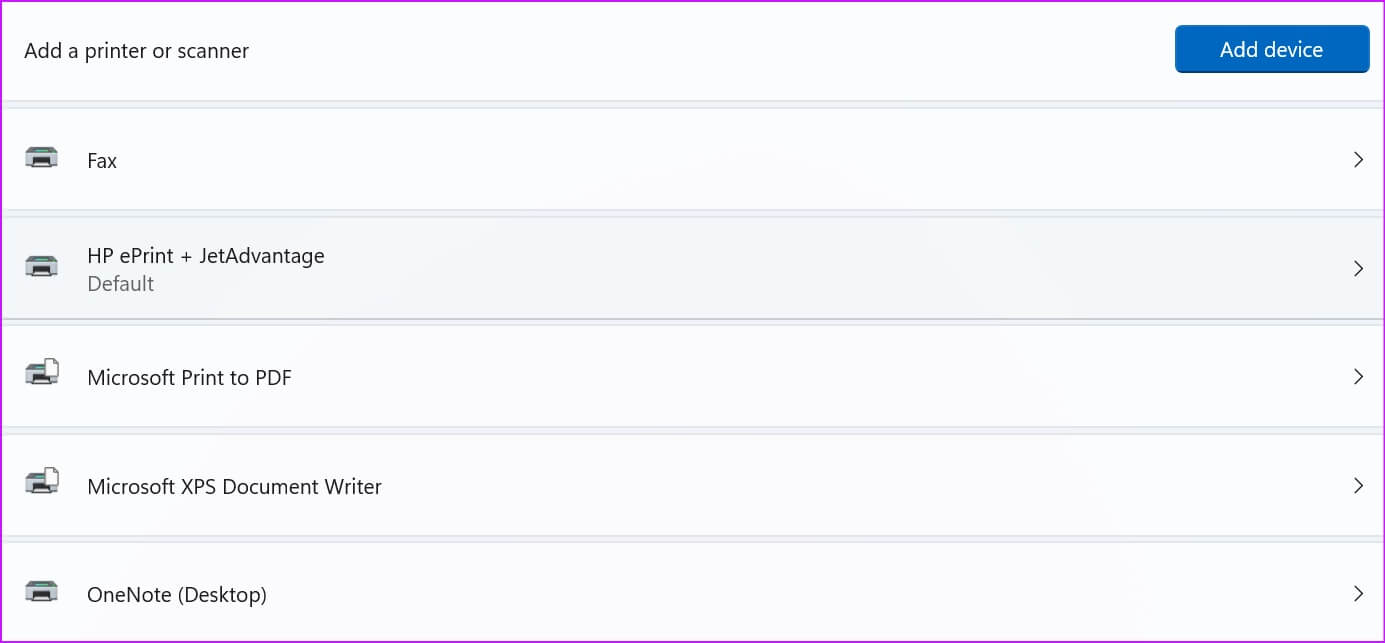
Adım 5: set Varsayılan olarak ayarla Aşağıdaki listeden.
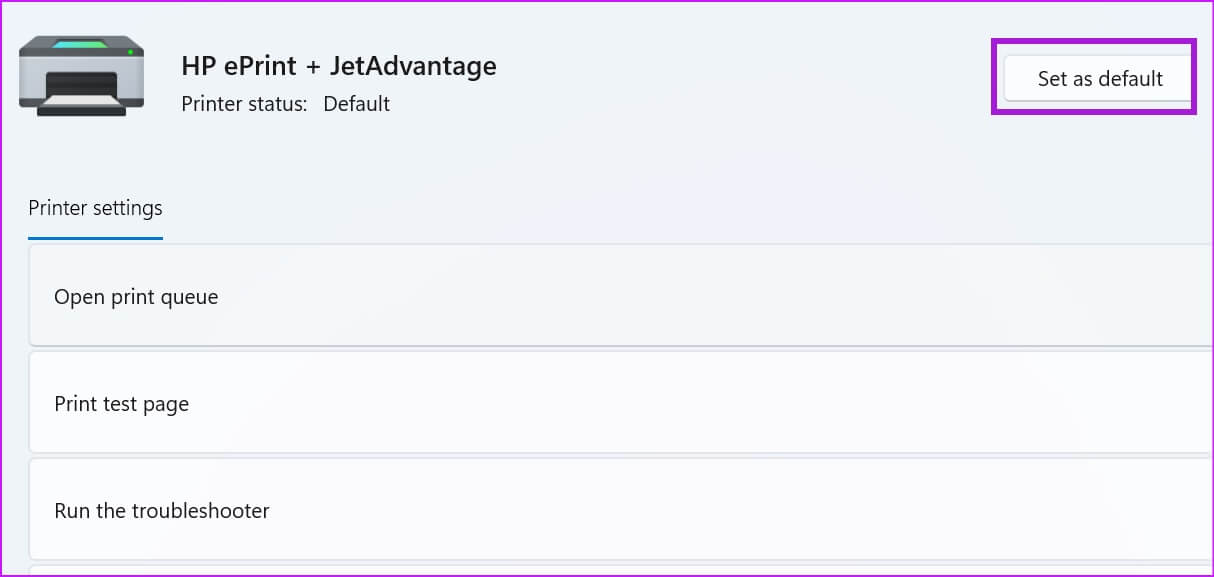
3. Başka bir uygulamadan yazdırmayı test edin
يمكنك Microsoft Word'ü açın veya başka bir Windows uygulaması ve bir belge yazdırmayı deneyin. Hala yazdırmada sorun yaşıyorsanız, buradaki asıl suçlu yazıcınızdır. Microsoft Edge mükemmel bir şekilde çalışıyor. Bilgisayarınızdaki yazıcıyla ilgili sorunları gidermeniz gerekir.
4. Yazıcıyı çalıştırın ve onarın
Microsoft Edge aracılığıyla bir web sayfası yazdırmaya çalıştığınızda, bağlı yazıcı yanıt vermiyor. Yerleşik Windows 11 sorun gidericisini çalıştırabilir ve yazdırma hatalarını düzeltebilirsiniz.
Adım 1: basın Windows tuşu + I Açmak için kısayol Ayarlar Listesi Bilgisayarınızda.
Adım 2: set Sistem Sol kenar çubuğundan.
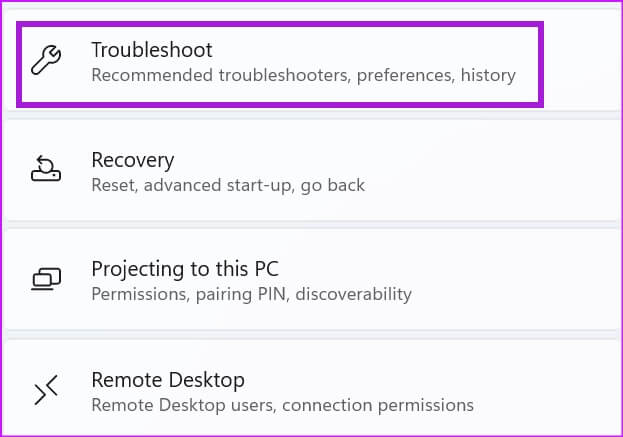
Aşama 3: tık Sorun Giderici Ve seçin Diğer sorun giderme araçları Aşağıdaki listeden.
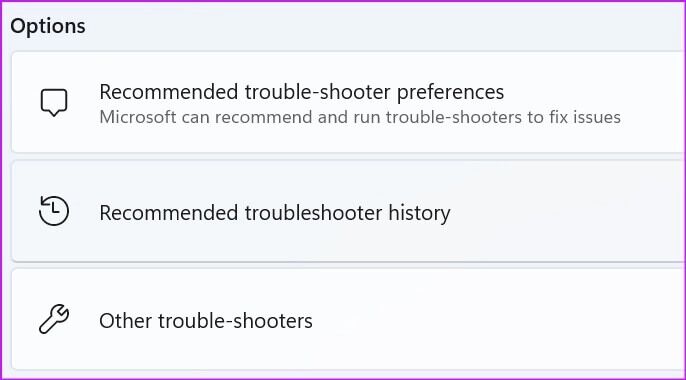
Adım 4: koşmak Yazıcı Sorun Gidericisi İzin Vermek Windows Sorunu teşhis eder.
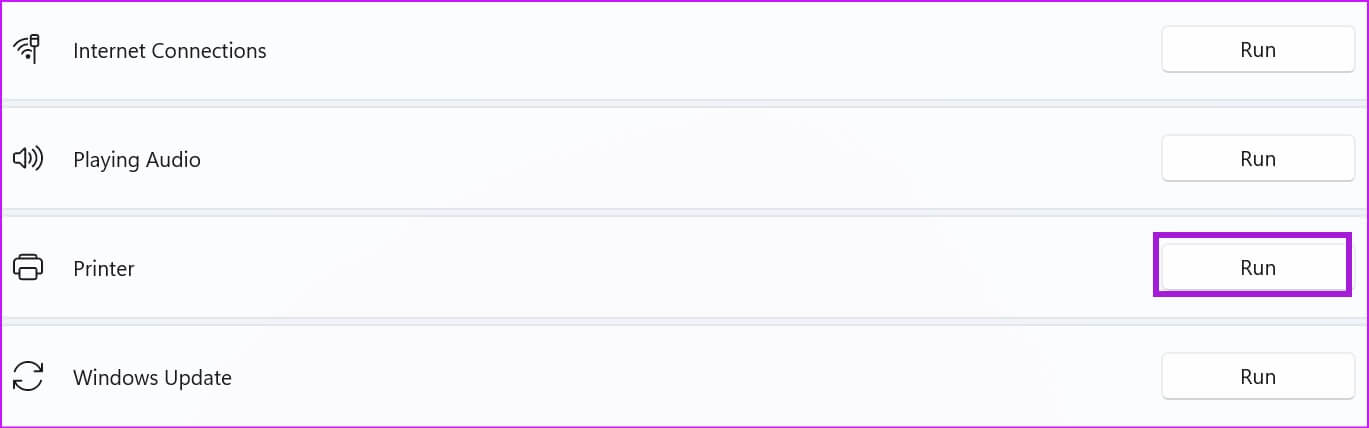
Ayrıca belirli yazıcı hatalarını da giderebilirsiniz. Bunun için Denetim Masası'nı kullanmanız gerekir.
Adım 1: basın Windows tuşu Ve ara Kontrol Paneli. basın Keşfet Ve aç Uygulama.
Adım 2: set Aygıtları ve yazıcıları görüntüleyin.
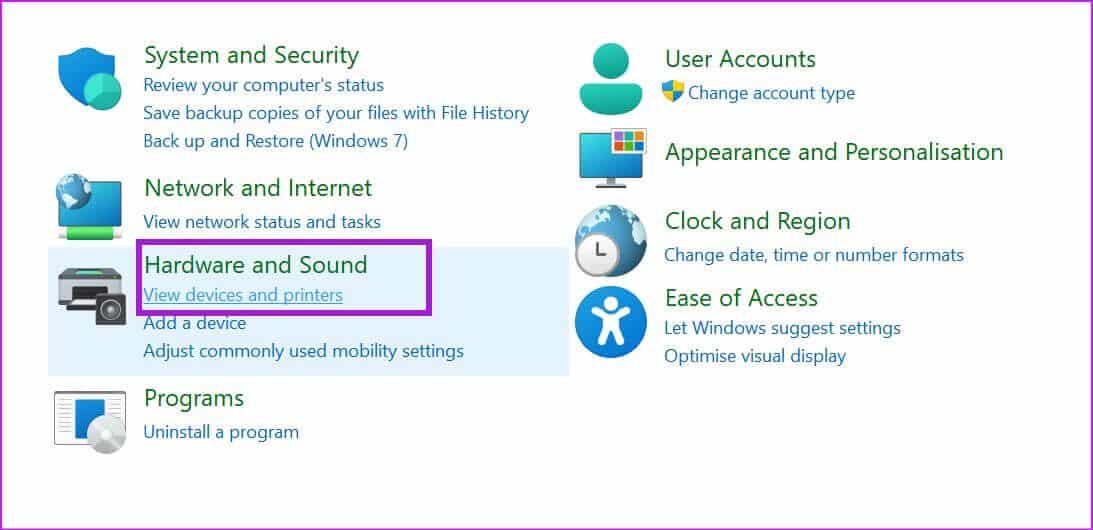
Aşama 3: Sağ tıklama varsayılan yazıcı.
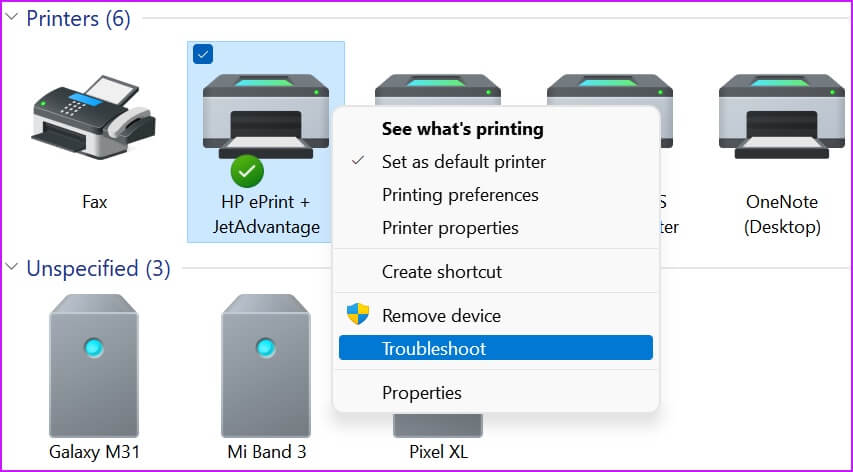
Adım 4: Bağlam menüsünden Sorun Gider'i seçin; Windows, seçilen yazıcı için sorun gidericiyi çalıştıracak ve sorunları çözecektir.
5. Yazıcı sürücülerini yeniden yükleyin
Bozuk yazıcı sürücüleri, Microsoft Edge'deki yazdırma işleviyle ilgili sorunlara neden olabilir. Aygıt Yöneticisi menüsünden yazıcı sürücülerini yeniden yüklemeniz ve yeniden denemeniz gerekir.
Adım 1: Sağ tıklayın Windows tuşu Ve aç Aygıt Yöneticisi menüsü.
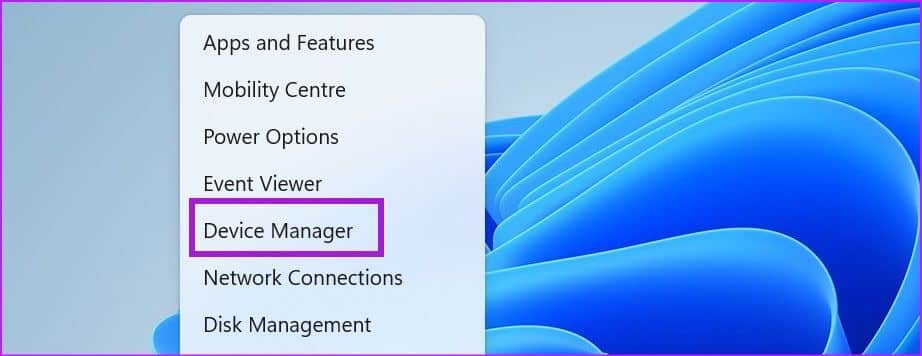
Adım 2: Ara yazdırma kuyruğu listesi ve genişletin. sağ tıklayın varsayılan yazıcı bilgisayar için seçin ve Cihazı kaldırın.
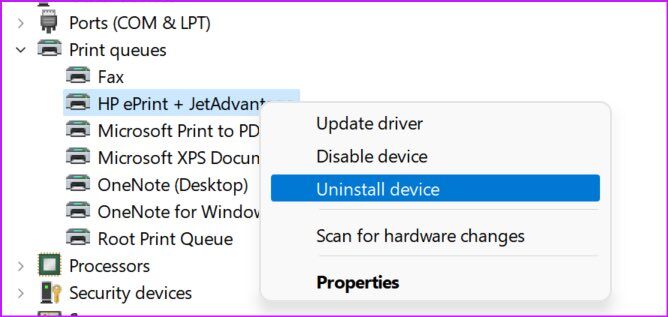
Kararınızı onaylayın ve bilgisayarınızı yeniden başlatın (sistem yeniden başlatma işlemi sırasında ilgili sürücüleri indirecektir).
6. Başka bir tarayıcı deneyin
Bazen Microsoft Edge'in yazdırma iletişim kutusunu yükleyemediğini fark edebilirsiniz. Tekrar deneyebilirsiniz, ancak sorun devam ederse tarayıcıdan kurtulabilir ve Windows'ta başka bir Chromium alternatifi kullanabilirsiniz.
Chromium tabanlı popüler tarayıcılar Bunlar Google Chrome, Brave, Opera ve Vivaldi'dir. Birini seçin ve ondan bir web sayfası yazdırmayı deneyin.
Sorunsuz baskı işlemlerinin keyfini çıkarın
Hilelerin hiçbiri işe yaramazsa, masaüstünüzü veya dizüstü bilgisayarınızı kapatabilir, yazıcının fişini çekebilir ve kapatabilirsiniz. Her şeye sıfırdan başlayın ve baskıda şansınızı deneyin. Microsoft Edge'in yazdıramaması sorununu gidermek için hangi sorun giderme hilesi işe yaradı? Sonuçlarınızı aşağıdaki yorumlarda okuyucularımızla paylaşın.